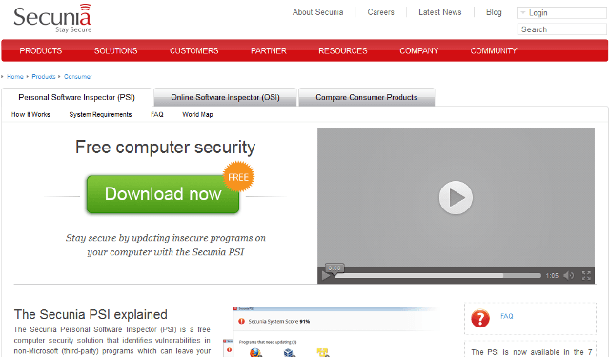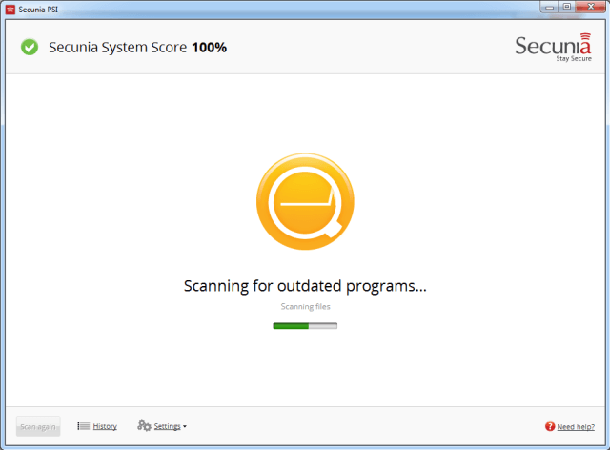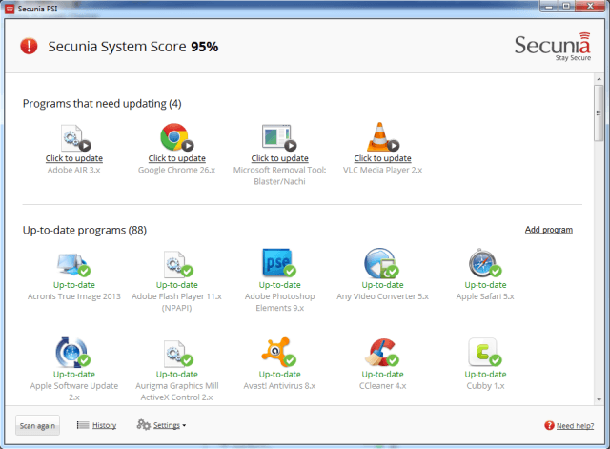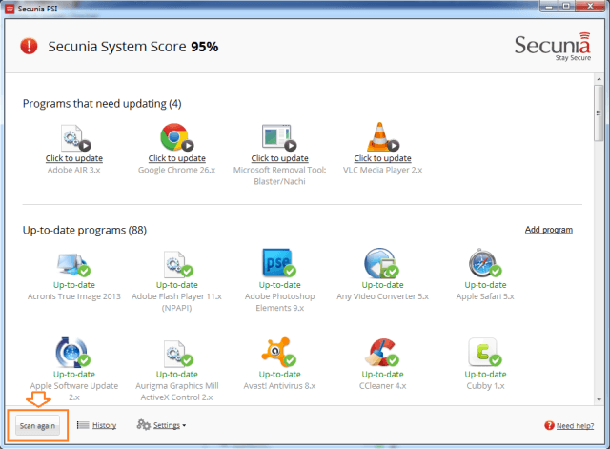Если вы являетесь пользователем ОС Windows, вы бы заметили, что большинство программ на компьютере с ОС Windows обновляются автоматически, но некоторые программы вам нужно обновлять вручную. Практически для всех пользователей Windows обновление программ вручную кажется очень сложной задачей, потому что в настоящее время разработчики конкретной программы постоянно выпускают обновления, чтобы добавлять новые функции (новейшие функции), исправлять проблемы безопасности, расширенные сервисы и повышать производительность этой программы. Итак, если вы хотите сэкономить много времени и хотите обновить все программы сразу в системе Windows, тогда «Secunia PSI» – это подходящее решение для вас.
Secunia PSI (Personal Software Inspector) – это бесплатная программа для компьютерной безопасности, которая сканирует ваш компьютер и обновляет сразу все программы. Программное обеспечение поддерживает более тысячи популярных программ и обновляет их без ущерба для ваших данных и файлов для работы. Давайте посмотрим – как в Windows одновременно обновить несколько программ с помощью Secunia Personal Software Inspector.
Шаг 1: Сначала посетите официальный сайт Secunia PSI и загрузите бесплатную программу Secunia PSI.
Шаг 2: Запустите загруженный файл, чтобы установить программу Secunia PSI.
Шаг 3: Когда процесс установки завершится, запустите программу для её использования.
Шаг 4: Если она не запустилась автоматически, нажмите кнопку «Сканировать – Scan» и подождите некоторое время.
Шаг 5: После завершения сканирования в верхней части окна будет показан полный список программ, которые уже были обновлены, и программ, которые необходимо обновить.
Шаг 6: Теперь выберите программу, которую вы хотите обновить, щёлкнув ссылку Click to update, которая находится под значком каждой программы. Сразу после нажатия в фоновом режиме начнется процесс обновления.
Шаг 7: Когда процесс обновления завершится, нажмите кнопку «Сканировать ещё раз – Scan again», расположенную внизу слева. Сканирование снова убедится, что все выбранные программы были идеально обновлены.
Шаг 8: Может также потребоваться перезагрузить компьютер, поскольку для завершения обновления некоторых программ требуется перезагрузка. Поэтому, пожалуйста, не стесняйтесь перезагрузить компьютер.
— Регулярная проверка качества ссылок по более чем 100 показателям и ежедневный пересчет показателей качества проекта.
— Все известные форматы ссылок: арендные ссылки, вечные ссылки, публикации (упоминания, мнения, отзывы, статьи, пресс-релизы).
— SeoHammer покажет, где рост или падение, а также запросы, на которые нужно обратить внимание.
SeoHammer еще предоставляет технологию Буст, она ускоряет продвижение в десятки раз, а первые результаты появляются уже в течение первых 7 дней. Зарегистрироваться и Начать продвижение
Поздравляем! Теперь все ваши программы были успешно обновлены.
Таким образом, с помощью программного обеспечения Secunia PSI, вы можете обновить все программы, доступные в вашей системе Windows. Теперь вам не нужно заходить туда-сюда, чтобы найти варианты обновления и нет необходимости обновлять программу вручную, потому что Secunia PSI сделает всё это за вас. Итак, начните пользоваться её услугами прямо сейчас.
Если вы хотите ознакомиться с более подробным руководством, советами и рекомендациями, пошаговыми руководствами, связанными с Windows, ознакомьтесь с нашими учебниками по Windows 7 и учебниками по Windows 10.
 Компьютеры и Интернет
Компьютеры и Интернет